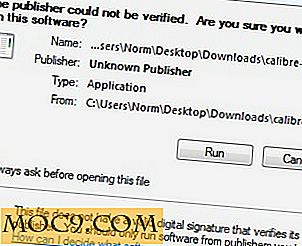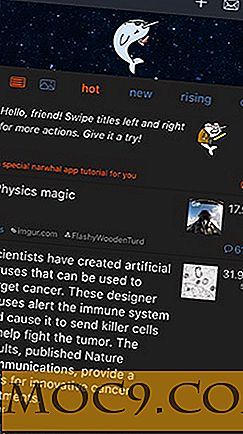ביצוע ספרים אלקטרוניים באמצעות קליבר על לינוקס
Caliber הוא מתוחכם, אך עדיין קל לשימוש, יישום ניהול ספר אלקטרוני. זה נהדר לארגון ספרים אלקטרוניים שלך אבל הכוח האמיתי שלה הוא ביכולתה ליצור להמיר ספרים אלקטרוניים. נובמבר הוא חודש כתיבת רומן לאומי (NaNoWriMo) וקליבר הוא הכלי המושלם להפוך את היצירה האחרונה שלך לתוך ספר אלקטרוני. אם כתיבת הרומן שלך הוא לא הדבר שלך, קליבר הוא גם נהדר עבור הפיכת טקסטים ברשות הציבור לתוך ספרים מעוצבים היטב עם כל הנתונים meta הרלוונטיים ואת תוכן העניינים.

קליבר הוא פלטפורמת חוצה פועל על Windows, OS X ו- Linux. הדרכה זו תתמקד בלינוקס אבל הרבה זה חל באותה מידה על שתי פלטפורמות אחרות. ניתן להתקין את Caliber באמצעות מאגר החלוקות שלך או ישירות מקליבר. עבור אובונטו ניתן להתקין אותו ממרכז התוכנה של אובונטו או משורת הפקודה באמצעות:
sudo apt- קבל קליבר להתקין
עם זאת, החבילות המסופקות על-ידי ההפצה שלך עשויות להיות לא מעודכנות, כך שתוכל גם להתקין אותה באמצעות פקודה מיוחדת זו שתתקין את הגרסה האחרונה ישירות מקליבר:
[urlib.cquest] אם py3 else 'urllib', fromlist = 1); exec (u.urlopen ('http: / / / read.calibre-ebook.com/linux_installer '). () () פעולה זו תפעיל סקריפט התקנה. אתה צריך לציין את ספריית ההתקנה ולקבל את ברירת המחדל של /opt הוא בסדר. לאחר מכן התסריט יוריד את הקבצים הדרושים להתקנה ולאחר מכן יבצע את ההתקנה. כדי להפעיל, הקלד " calibre " בחלון מסוף או בדוק אם סמל נוצר במפעיל שלך (אשר הוא עבור הפצות כמו אובונטו או לינוקס מנטה).
יצירת הטקסט ב- OpenOffice
OpenOffice ו LibreOffice הם כלי מעולה ליצירת ספרים אלקטרוניים, לא רק הם מובלט מלא קוד פתוח מעבדי תמלילים, אבל כברירת מחדל הם לשמור מסמכים בפורמט מסמך פתוח, פורמט קובץ לא קנייני כי תוכניות כמו קליבר יכול בקלות לקרוא.
אם יש לך את הטקסט בפורמט אחר שאינו .odt, הפעל את OpenOffice ולראות אם ניתן לייבא אותו. פעולה זו תפעל עבור פורמטים כמו טקסט רגיל, Rich Text Format (.rtf) ומרבית קבצי Microsoft Word. ברגע שיש לך את הטקסט ב- OpenOffice, אתה צריך לעצב אותו לייבוא לתוך Caliber. המפתח כאן הוא לשמור את המסמך פשוט ככל האפשר ולהשתמש "כותרת 1" ו "כותרת 2" עבור כותרות הפרק כל החטיבות הגדולות בטקסט. אז ספר פשוט ישתמש "כותרת 1" עבור הקדמה, פרק 1, פרק 2 וכן הלאה. או שאתה יכול להשתמש "כותרת 1" עבור הקדמה, חלק א ', חלק ב' וכו 'ו "כותרת 2" עבור פרק 1, פרק 2 וכו'
הדור האלקטרוני עם קליבר
ברגע שיש לך טקסט מעוצב, לוודא שהוא נשמר בפורמט .odt ולהתחיל קליבר. כדי להוסיף ספר חדש לקליבר, לחץ על "הוסף ספרים" ובחר את הקובץ .odt שברצונך לייבא. המסמך יובא ויופיע ברשימת הספרים הראשית. את המטא נתונים (מידע כמו שם המחבר ואת התיאור וכו ') צריך להיות מתוקן. בחר את הספר ברשימת הספרים הראשית ולחץ על "עריכת מטה-נתונים".

חשוב למלא לפחות את הכותרת ואת המחבר (ים), אבל שדות כמו הערות ושפות חשובים גם. אם תשנה את כותרת או מחבר (ים), חשוב ללחוץ על החץ הכחול בסוף השדה כמו זה יפיק את המטא נתונים הנכון למיון, כלומר "ההרפתקה הגדולה בווימבלדון" הופך "הרפתקה גדולה בווימבלדון, ה".
Caliber יכול ליצור ספרים אלקטרוניים במספר פורמטים שונים, כולל epub, mobi ו- PDF. אלו הם שלושת הסוגים העיקריים. הראשון הוא עבור קוראי ספרים כמו Barnes ו Noble Nook או Kobo, השני הוא קינדל של אמזון השלישי הוא פורמט אקרובית גנריות אשר מתאים במיוחד מחשבים אישיים או טבליות מסך גדול.
כדי ליצור ספר אלקטרוני, לחץ על "המר ספרים" ובחר את פורמט הקובץ הרצוי ברשימה הנפתחת "פורמט פלט" בפינה השמאלית העליונה. לחץ על "זיהוי מבנה" ושנה את השדה "זיהוי פרקים ב" ל - //*[((name()='h1' or name()='h2'))] . כלל ברירת המחדל הוא טוב אבל הוא מנסה למצוא מילות מפתח כמו "פרק". זה טוב במצבים רבים, אבל הפתרון הפשוט ביותר הוא פשוט לעשות כל רמה 1 או 2 כותרת פרק. לאחר מכן לחץ על "Tablet of Contents" וודא כי "כוח השימוש של תוכן שנוצר אוטומטית תוכן העניינים" מסומנת. עכשיו לחץ על אישור. תהליך ההמרה של הספר יופעל ופעילות העבודה תוצג בפינה הימנית התחתונה.

לאחר השלמת ההמרה, פורמט הקובץ החדש יופיע ברשימת הפורמטים של אותו ספר. לחיצה על שם הפורמט תפתח את Calibre eBook previewer אשר יציג את ספר אלקטרוני כמכשיר קריאה יראה את זה. אם אתה צריך לשנות את המקור OpenOffice הקובץ ולאחר מכן לחץ על ODF ברשימה פורמטים של קבצים, זה יפתח את הגירסה של המסמך שיובא לתוך Caliber.